3.2.2 ПК ANSYS
Для формирования mnf-файла, необходимо выбрать Solution -> ADAMS Connection -> Export to ADAMS. Далее выбираем мастер-узлы модели. Это можно сделать пикингом или вписать номер соответствующего узла в поле ввода, появившегося окна.
ОБЯЗАТЕЛЬНО узел, который мы указываем в качестве интерфейсного (мастер-узел) должен иметь 6 степеней свободы. Узлы элементов типа beam или shell имеют 6 степеней свободы, а у solid только 3. Поэтому выбрать интерфейсный узел в модели с твердотельными элементами не получится, его придется создавать вручную. Алгоритмов создания интерфейсного узла для КЭ модели несколько:
− метод «паутины»;
− метод ограничения перемещений.
Метод «паутины»
В данном методе интерфейсный узел связывается с ближайшими узлами КЭ модели с помощью жестких балок с малой массой (рис.3). В итоге образуется так называемая «паутина».
Алгоритм создания интерфейсного узла для твердотельной модели:
1. Создаем интерфейсный узел. Выбираем Preprocessor –> Modeling -> Create -> Nodes -> In Active CS. В полученном окне вводим номер узла и его координаты. Координата узла должна быть немного смещена относительно центра сечения. Рекомендуется использовать для номеров интерфейсных узлов достаточно большие числа (например, 100001), это необходимо для исключения возможности «случайно» переписать узел уже существующей сетки.
2. Добавляем тип элемента: Preprocessor –> Element Type –> Add/Edit/Delete -> Add. Выбираем Beam -> 2 node 188. Element type reference number – рекомендуется ставить такое число, чтобы оно выделялось из списка всех типов элементов.
3. Добавляем свойства материала: Preprocessor –> Material Props -> Material Models. Выбираем New Model -> Define Material ID (рекомендуется ставить число аналогичное числу типа элемента, например, 1111). Выбираем пункт Linear -> Elastic -> Isotropic и подставляем значения EX – должно быть на 10 порядков выше, чем модуль упругости материала исследуемой модели (для стали рекомендуется брать значение EX=1e21) и PRXY = 0.3. Далее выбираем пункт Density и подставляем значение DENS = 0.1.
4. Далее переходим к Preprocessor –> Modeling -> Create -> Elements -> Elem Attributes и подставляем заполненные ранее данные.
5. На данном этапе определены все параметры соединяющих элементов. Если в модели уже созданы все интерфейсные узлы, то дальше можно накладывать соединения вручную: Preprocessor –> Modeling -> Create -> Elements –> Auto Numbered -> Thru Nodes, выбрав необходимые узлы «пикингом» или подставив номера, также дополнительно можно использовать скрипт. Шаблон скрипта:
«E, 100001, 14», где 100001 и 14 – это номера соединяемых узлов. Необходимо соединить интерфейсный узел со всеми узлами в ближайшем сечении модели.
Теперь мы можем указать интерфейсные узлы для формирования mnf-файла. На рис.3 показан пример соединения интерфейсного узла с узлами в сечении на торце балки.
После того, как интерфейсные узлы выбраны, далее указываем единицы измерения в которых создавалась модель, количество запрашиваемых обобщенных форм (рекомендуется это значение задавать большим 50). Указываем Shell Elements Result Output Control – Shell Middle Surface. Далее указываем место создания mnf-файла и его имя. После этого нажимаем Solve and create export file to ADAMS.
Более подробное описание особенностей создания mnf-файла приведено в ANSYS Mechanical Guide.
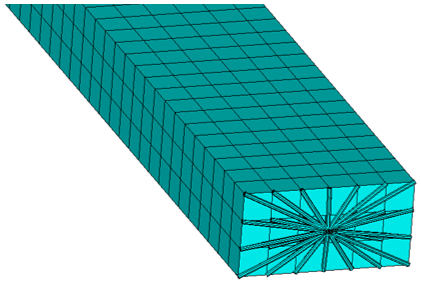
Рис. 3. Соединение интерфейсного узла с узлами КЭ модели в ANSYS MAPDL
Метод ограничения перемещений
В данном методе интерфейсный (мастер) узел жестко связывается с ближайшими узлами (подчиненные) КЭ модели. Таким образом перемещения интерфейсного узла совпадают с перемещениями всех связанных с ним подчиненных узлов.
Алгоритм создания интерфейсного узла для твердотельной модели:
1. Создаем интерфейсный узел. Выбираем Preprocessor –> Modeling -> Create -> Nodes -> In Active CS. В полученном окне вводим номер узла и его координаты. Координата узла должна быть немного смещена относительно центра сечения. Рекомендуется использовать для номеров интерфейсных узлов достаточно большие числа (например, 100001), это необходимо для исключения возможности «случайно» переписать узел уже существующей сетки.
2. Для задания ограничений на перемещения в интерфейсном узле необходимо задать в нем точечную массу. Для этого, в первую очередь, добавляем тип элемента: Preprocessor –> Element Type –> Add/Edit/Delete –> Add. Выбираем Structural Mass –> 3D mass 21. Element type reference number – рекомендуется ставить такое число, чтобы оно выделялось из списка всех типов элементов (далее принято значение 1000).
3. Далее для минимизации влияния массы интерфейсного узла на расчетные исследования вводим близкие к нулю значения массы и моментов инерции точечной массы (например, 0.001). Для этого добавляем константы у элемента точечной массы: Preprocessor –> Real Constants –> Add/Edit/Delete –> Add. Выбираем Type 1000 MASS21 и подставляем значение 0.001 для MASSX, MASSY, MASSZ, IXX, IYY, IZZ. Real Constant Set No – рекомендуется ставить такое число, чтобы оно выделялось из списка констант (например 1000 как у номера типа элемента).
4. Создаем элемент в интерфейсном узле с заданными массовыми характеристиками: Preprocessor –> Modeling –> Elements –> Elem Attributes. Element type number – выбираем 1000 MASS21, Material number – оставляем по умолчанию, Real constant set number – выбираем 1000, Element coordinate sys и Section number – оставляем по умолчанию, Target element shape – выбираем Pilot node. Preprocessor –> Modeling –> Elements –> Auto Numbered –> Thru Nodes, вводим номер интерфейсного узла в котором создается точечная масса (в нашем случае 100001, при этом создается элемент с таким же номером).
5. На данном этапе создается связь интерфейсного (мастер) узла с подчиненными узлами. Preprocessor –> Coupling/Ceqn –> Rigid Region, вводим номер интерфейсного узла и после нажатия OK выбираем подчиненные узлы «пикингом» или подставив номера. Далее выбираются степени свободы для совместного перемещения мастер узла и подчиненных узлов: Dof used with equation - оставляем значение по умолчанию All applicable, которое верно для всех степеней свободы.
Теперь мы можем указать интерфейсные узлы для формирования mnf-файла. На рис.4 показан пример соединения интерфейсного узла с подчиненными узлами в сечении на торце балки.
После того, как интерфейсные узлы выбраны, далее указываем единицы измерения в которых создавалась модель, количество запрашиваемых обобщенных форм (рекомендуется это значение задавать большим 50). Указываем Shell Elements Result Output Control – Shell Middle Surface. Далее указываем место создания mnf-файла и его имя. После этого нажимаем Solve and create export file to ADAMS.
Более подробное описание особенностей создания mnf-файла приведено в ANSYS Mechanical Guide.
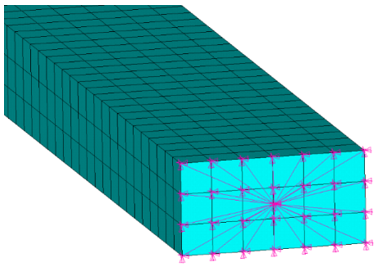
Рис. 4. Соединение интерфейсного узла с подчиненными узлами в ANSYS MAPDL